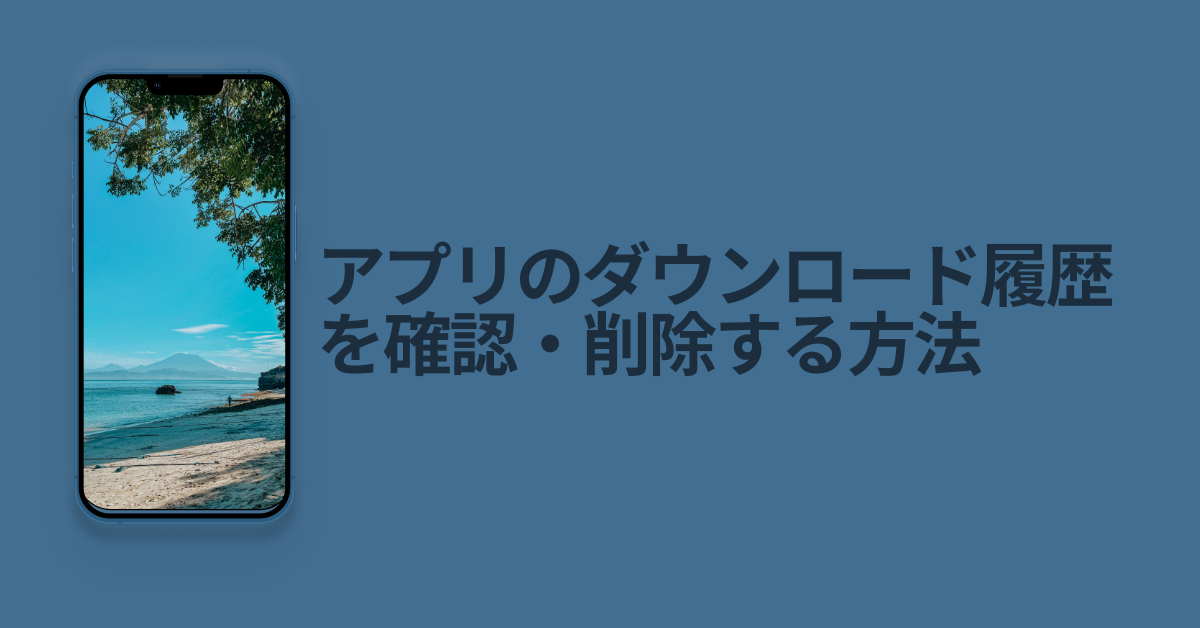スマホを長く使っていると「過去にインストールしたアプリってどれだっけ?」と気になることはありませんか。業務で使うアプリの管理やセキュリティ対策を考えると、アプリのダウンロード履歴を定期的に確認するのは大切です。この記事では、iPhoneとAndroidそれぞれで履歴を確認する方法、日付ごとにチェックする手順、さらに履歴を削除や非表示にするコツまで徹底解説します。プライベート利用にもビジネスにも役立ちますよ。
アプリのダウンロード履歴を確認する方法
「【アプリ】過去にインストールしたアプリを確認する方法」と検索されるほど、アプリの履歴確認は多くの人が気にしているテーマです。ここでは、iPhoneとAndroidそれぞれで履歴をチェックする方法を解説します。
iPhoneでダウンロード履歴を確認する手順
iPhoneの場合、App Storeのアカウントページから簡単に履歴を確認できます。
- App Storeを開く
- 右上のプロフィールアイコンをタップ
- 「購入済み」を選択
- 過去にダウンロードしたアプリの一覧が表示される
この一覧は、削除したアプリも含めて確認できます。業務用のアプリを整理したいときや「以前使っていたけど再インストールしたい」と思ったときに役立ちます。
日付ごとの表示はできませんが、インストール順や検索で探すことが可能です。過去に利用していたタスク管理アプリや、業務効率化ツールを再導入する際に便利ですよ。
Androidでダウンロード履歴を確認する手順
Androidの場合はGoogle Playストアから確認します。
- Google Playストアを開く
- 右上のプロフィールアイコンをタップ
- 「アプリとデバイスの管理」を選択
- 「管理」タブを開くとインストール済みアプリが表示される
- 「インストール済み」から「未インストール」に切り替えると、過去に使ったアプリの履歴が確認できる
こちらも業務で一度使ったものの削除したアプリを再インストールする際に便利です。特に仕事で複数の端末を使っている場合は、アカウントに紐づいた履歴からすぐに復元できます。
アプリのダウンロード履歴を日付ごとにチェックする方法
「アプリ ダウンロード履歴 日付」と検索されることが多いのは、過去にいつインストールしたかを知りたいニーズがあるからです。
iPhoneアプリの履歴を日付で確認する方法
iPhone単体では、App Storeの履歴に日付が表示されないため少し工夫が必要です。
- 「設定」→「スクリーンタイム」からアプリ使用履歴を確認する
- iTunesに接続して詳細な購入履歴を見る
- Apple IDの購入履歴から、課金やダウンロード日をチェックする
「iphoneアプリ ダウンロード 履歴 日付」という検索をする人の多くは、業務での利用開始日や、トラブル発生時期を特定したいケースが多いです。その場合はApple IDの購入履歴から確認するのが最も正確です。
Androidアプリの履歴を日付で確認する方法
Androidでは、Google Playのウェブ版を利用すると日付ごとに確認しやすいです。
- パソコンやブラウザでGoogle Playにアクセス
- 「マイアプリ」から過去のダウンロード履歴を開く
- ダウンロードや更新日が表示される
これにより「いつ業務アプリを導入したのか」を確認できます。特にプロジェクト管理やセキュリティ関連アプリでは、導入日を把握しておくことが重要です。
アプリのダウンロード履歴を削除・非表示にする方法
「アプリ ダウンロード履歴 消したい」「アプリ ダウンロード履歴 非表示」といった検索も多く、過去の履歴を整理したいニーズがあります。
iPhoneで履歴を非表示にする方法
iPhoneでは履歴を完全に削除することはできませんが、非表示にすることは可能です。
- App Storeの「購入済み」から対象アプリを左にスワイプ
- 「非表示」を選択すると一覧から消える
これは「iphone アプリ ダウンロード履歴 完全削除」と検索する人が求める操作ですが、実際には完全削除はできない仕様です。ただし非表示にすることで第三者から見られにくくなります。ビジネスで個人利用アプリを隠したいときに便利です。
Androidで履歴を削除する方法
Androidでは、Google Playストアで以下の操作が可能です。
- Google Playストアを開く
- 「マイアプリとデバイス」から「管理」を選択
- 履歴から削除したいアプリを選び「ライブラリから削除」
この操作により、インストール履歴からアプリを消すことができます。不要なアプリを整理したいときや、プライベートで使ったアプリを業務用アカウントから消したいときに役立ちます。
過去にインストールしたアプリを確認するメリット
「【アプリ】過去にインストールしたアプリを確認する方法」を知ることは、単に好奇心を満たすだけではありません。ビジネスや日常生活で役立つシーンが多く存在します。
- 以前利用していた便利なアプリを再インストールできる
- セキュリティ上、過去に怪しいアプリを入れていないか確認できる
- 業務で必須のアプリを誤って削除しても、履歴から簡単に復元できる
- 経費精算やサブスク契約の確認に役立つ
例えば、業務で利用していたスキャナアプリを一度アンインストールしてしまった場合でも、ダウンロード履歴から簡単に再取得できます。セキュリティ面でも、知らないうちにインストールされていたアプリがないかチェックできるのは大きな安心材料です。
ビジネスで役立つアプリ履歴管理のコツ
アプリのダウンロード履歴を活用すれば、業務効率をさらに高めることができます。
プロジェクトごとのアプリ管理
あるプロジェクトで使ったアプリを把握しておくと、次回似た案件があったときにすぐ再利用できます。履歴から再インストールするだけで環境を整えられるため、無駄な時間を省けます。
セキュリティ対策としての履歴チェック
「アプリ ダウンロード履歴 確認」という行動は、情報漏えいを防ぐためにも有効です。社用スマホに不要なアプリが入っていないかを定期的に確認するだけでも、セキュリティリスクを下げられます。特にフリーWi-Fiを使う機会が多い営業職の方にはおすすめです。
業務効率アップにつながる整理術
履歴を見ながら不要なアプリをアンインストールすれば、スマホの動作も軽くなります。アプリを整理すると通知の数も減り、業務に集中できる環境が整いますよ。
アプリ履歴を完全削除できない理由と注意点
「iphone アプリ ダウンロード履歴 完全削除」と検索する人が多いのは、完全に跡を消したいという心理からです。しかし、AppleやGoogleはセキュリティや利便性の観点から完全削除は認めていません。
- Apple IDやGoogleアカウントに紐づいた履歴は残る
- 家族共有や法人アカウントの場合、他の人が参照できることもある
- プライバシーを守るためには非表示やアカウント分けで対応するのが現実的
特にビジネス利用の場合、業務用と個人用でアカウントを分けるのがベストです。これによりプライベートアプリの履歴が職場に共有されるリスクを避けられます。
アプリのダウンロード履歴を非表示にする実践例
「アプリ ダウンロード履歴 非表示」を活用すれば、他人に見られたくないアプリを隠すことができます。
iPhoneで非表示にする具体例
営業職のAさんは、業務用のiPhoneにプライベートで使うゲームアプリを入れていました。購入済みリストに残るのが気になったため、非表示に設定。これで上司や同僚に見られる心配が減り、安心して使えるようになりました。
Androidでライブラリから削除するケース
ある企業の管理部では、セキュリティ研修で「不要アプリをGoogle Playライブラリから削除する」取り組みを実施。社員が履歴を整理することで、怪しいアプリが紛れていないかをチェックし、業務端末のセキュリティ向上につながりました。
業務効率とセキュリティを両立させるアプリ管理術
アプリの履歴確認は単なる整理ではなく、業務の質を高める手段でもあります。
- 過去に使った便利なアプリを素早く再導入できる
- セキュリティ面でのリスクを可視化できる
- スマホのパフォーマンスを維持できる
特にテレワークや出張が多いビジネスパーソンにとって、スマホは業務の命綱とも言えます。だからこそ、アプリの管理をおろそかにせず、履歴を活用することが重要なのです。
まとめ
アプリのダウンロード履歴は、単に「過去を振り返る」だけのものではなく、業務効率化やセキュリティ管理のために欠かせない情報です。
- iPhoneはApp Storeの購入済みから、AndroidはGoogle Playストアから確認できる
- 日付でチェックするにはApple IDの購入履歴やGoogle Playのウェブ版が便利
- 完全削除はできないが、非表示やライブラリ削除で履歴整理は可能
- 履歴管理は業務効率アップやリスク回避につながる
この記事で紹介した方法を活用すれば、不要なアプリを整理しつつ、必要なアプリをすぐに復元できます。業務に集中できるスマホ環境を整えるために、定期的にアプリのダウンロード履歴を見直してみてくださいね。